Blender é um aplicativo que fornece um conjunto de ferramentas de criação de computação gráfica 3D gratuitas e de código aberto que são usadas para a produção de filmes de animação, efeitos visuais, arte, modelos impressos em 3D, gráficos em movimento, aplicativos 3D interativos, realidade virtual e jogos de computador .
O Blender é um kit de criação 3D usado por iniciantes, profissionais e entusiastas para modelagem 3D, animação, animação, ilustração e muito mais. Embora o Blender tenha sido inicialmente projetado para animação, ele ainda pode ser usado para criar modelos imprimíveis em 3D. Se isso é algo que você quer fazer, siga este tutorial. Verificar Principais dicas e truques de topologia para iniciantes.

1. Ative o complemento da Caixa de ferramentas de impressão 3D
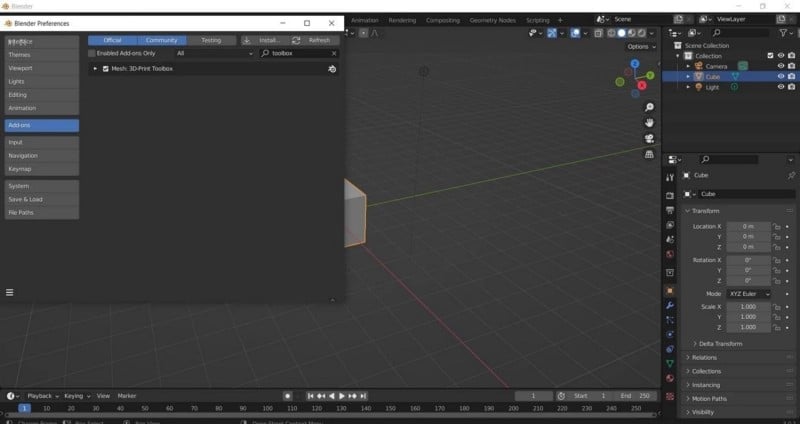
Antes de começarmos, certifique-se de instalar A última versão do Blender , e dê uma olhada Atalhos de teclado personalizados para Blender 3.0.
Aqui estão alguns dos atalhos mais fáceis no Blender que você deve conhecer:
- Aba: Pressione esta tecla quando quiser entrar no modo de edição.
- G: permite mover os cabeçalhos ou o formulário.
- Shift+F: Permite preencher um espaço entre os vértices selecionados.
- S ou S+X ou Y ou Z: dimensione o objeto no eixo X, Y ou Z, dependendo do que você deseja fazer.
Para habilitar a extensão personalizada do 3D Print Toolbox, siga estas etapas:
- Vamos para Editar -> Preferências.
- Clique na aba Aditivos.
- Encontre a caixa de ferramentas de impressão 3D.
Esta ferramenta útil que precisamos para preparar seu modelo para um processo de impressão 3D tranquilo e bem-sucedido.
2. Prepare seu modelo 3D
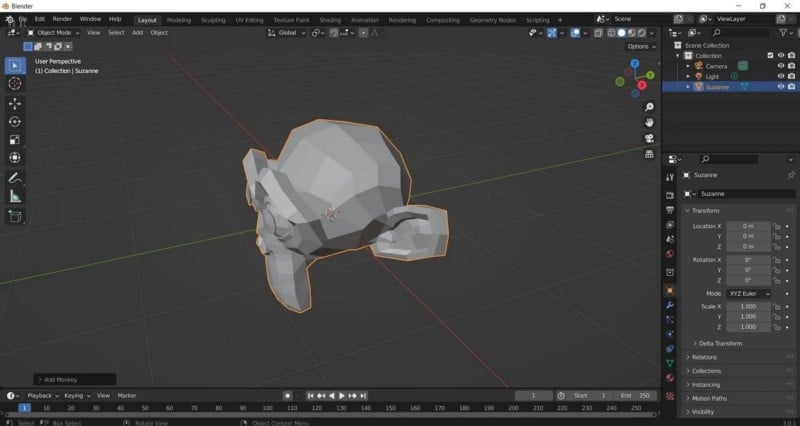
Você provavelmente já tem um modelo 3D pré-existente que talvez queira usar. Caso contrário, existem muitos modelos gratuitos disponíveis em sites como Thingiverse ou Cultos 3D. No entanto, nem todos eles são projetados para impressão 3D. Então, você pode querer criar seu próprio modelo 3D no Blender.
Se você é novo no Blender, não deixe de conferir nossos guias sobre Como agrupar objetos e mesclar objetos , bem como modelos 3D simples para iniciantes no Blender.
3. Otimização do modelo 3D

Depois de ter seu modelo pronto, há uma coisa muito importante que você deve ter em mente agora. Seu modelo deve ser um objeto sólido e preenchido. Isso significa que não há cabeças ou furos faltando em seu modelo.
Em outras palavras, este modelo 3D deve ser múltiplo. Para que um modelo seja múltiplo, ele deve estar cercado por uma área que possa existir na vida real. Isso significa que a geometria externa é algo que pode ser impresso em 3D.
Então, dependendo do seu modelo, pode precisar de alguns retoques finais. Este processo é bastante simples, continue acompanhando.
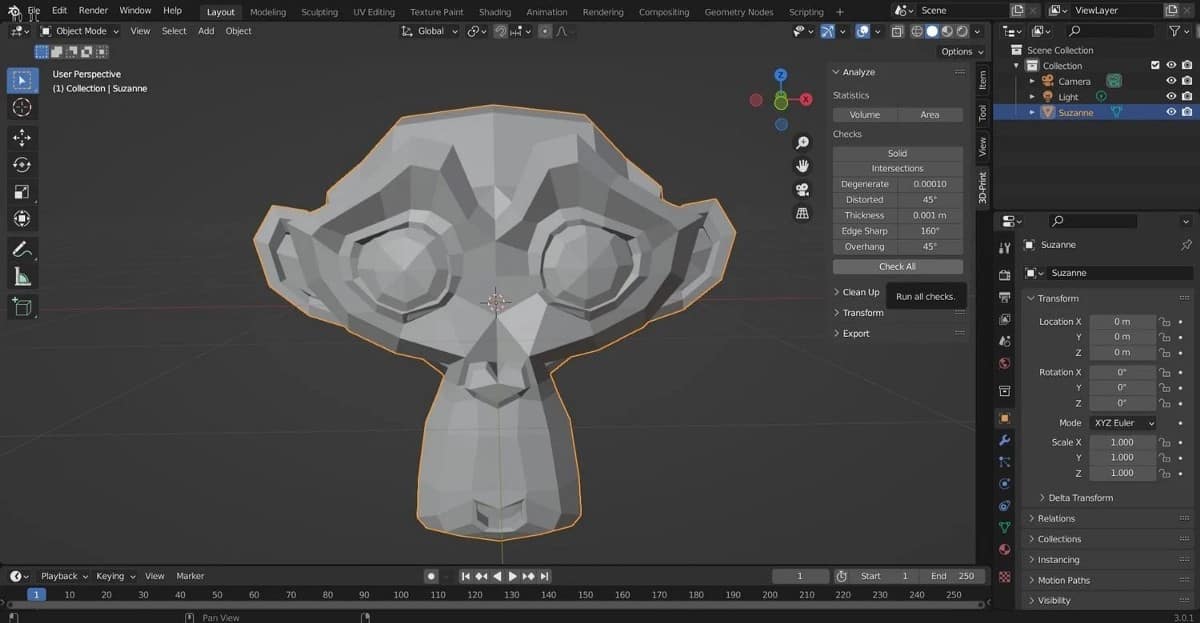
Se o seu objeto for complexo, pode haver uma chance de que ele não seja totalmente complexo. Vamos verificar; Siga esses passos:
- Selecione o objeto que deseja verificar.
- Pressione uma tecla N para mostrar a barra de ferramentas.
- selecionar seção Caixa de ferramentas de impressão 3D.
- Clique no botão Verificar tudo.
- Dê uma olhada nos resultados e certifique-se de que a borda sem verniz exiba 0.

Nesse caso, seu modelo está pronto para ser exportado como um arquivo STL para o aplicativo de fatiamento. Mas pode mostrar um número maior que 0. Continue lendo para corrigir esse problema…
Repare um formulário não ramificado: Método XNUMX
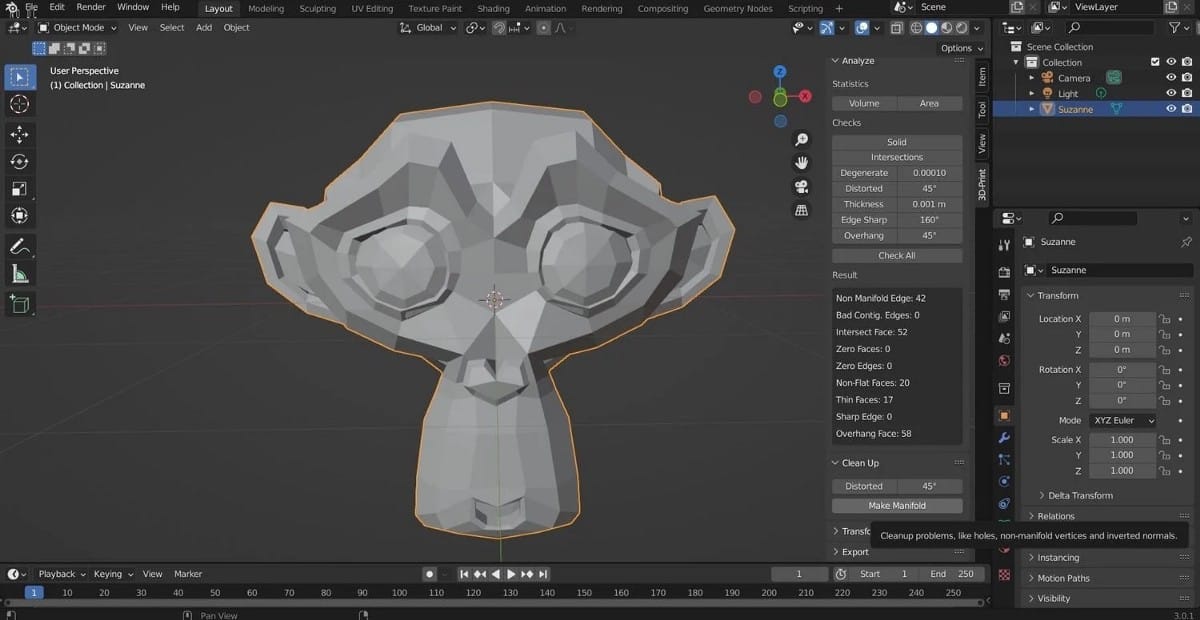
Vamos começar com a maneira mais simples de corrigir um modelo não ramificado. Podemos usar a ferramenta de limpeza integrada do Blender. Você pode encontrá-lo ao lado do botão . verifique tudo Conforme descrito na seção anterior. Lá você encontrará a seção de limpeza. Siga os seguintes passos:
- Selecione seu modelo.
- Abra a seção de limpeza.
- Localizar Fazer Coletor.
Isso também deve funcionar em versões mais antigas do Blender. Há uma pequena desvantagem nessa abordagem, onde ela pode estragar seu modelo 3D. Se sim, existe outra forma...
Reparar um formulário não ramificado: Método XNUMX
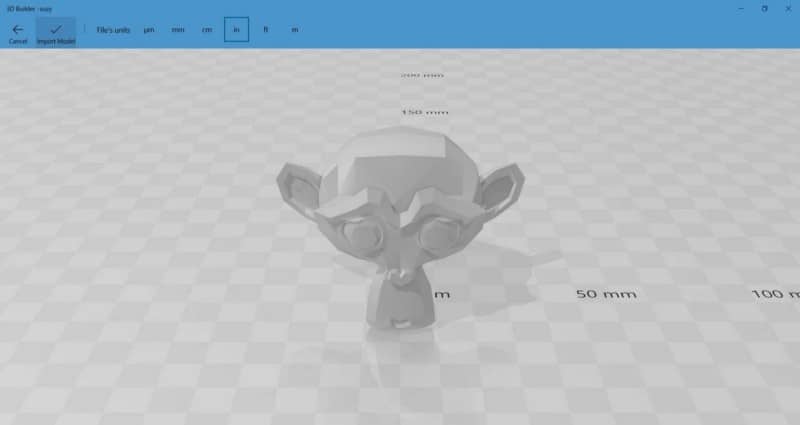
Em vez de usar o Blender, um aplicativo externo chamado . pode ser usado 3D Builder da Microsoft. Está disponível no Windows 11 e 10. Após baixar e instalar o 3D Builder, abra o aplicativo e importe seu modelo. Então siga estes passos:
- Vamos para Abrir -> Abrir Objeto.
- Navegue até o seu modelo 3D onde quer que ele esteja salvo em seu computador.
- Clique modelo de importação.
O 3D Builder informará se há erros ou não, com notificações pop-up sugerindo como corrigi-los. Depois de concluir as etapas necessárias, o modelo 3D deve agora ser bifurcado.
Como observação lateral, ao usar o 3D Builder, a forma do modelo pode ser alterada para torná-lo bifurcado. No entanto, ainda é mais limpo e essas alterações são naturais para torná-lo mais imprimível.
4. Importe seu modelo para o aplicativo de fatiamento
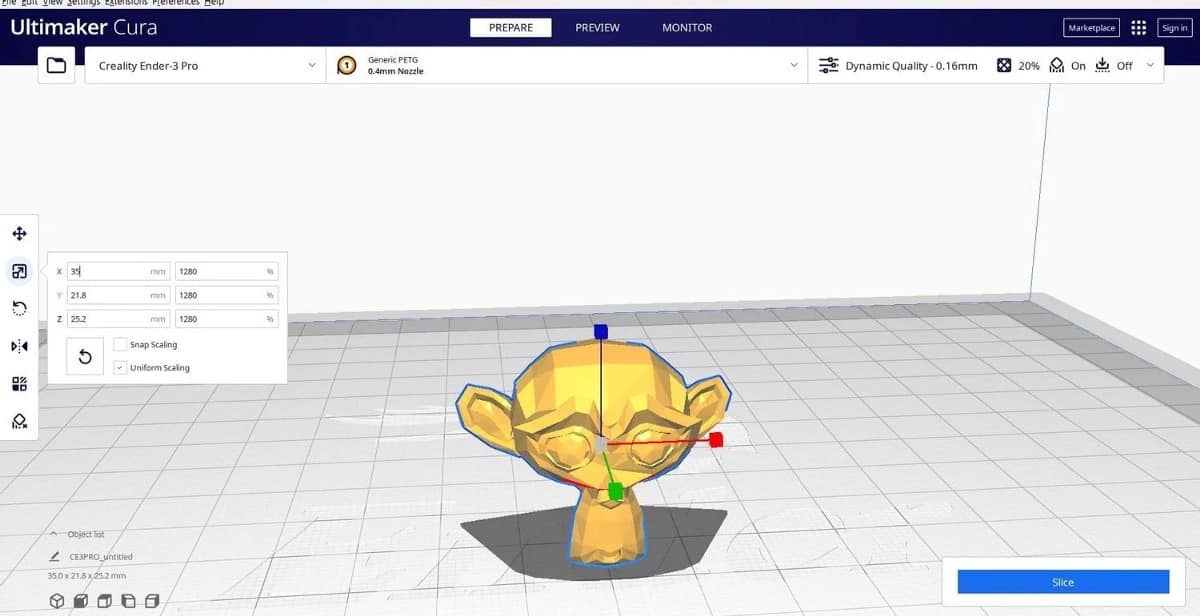
Para a etapa final, precisaremos exportar o modelo do Blender e importá-lo para o aplicativo Slicing. O aplicativo Slicing é um aplicativo que converte um modelo em instruções de impressão em impressora 3D; Este conjunto de instruções é chamado de Gcode. Especificamente, ele contém comandos G e M, cada um com uma ação específica.
Em outras palavras, é a linguagem usada para dizer à máquina como mover as peças ou qual padrão seguir para criar a impressão. Essas instruções também podem conter parâmetros selecionáveis pelo usuário, como velocidade de impressão e estrutura de suporte; Tudo isso pode ser feito em um aplicativo de fatiamento dedicado.
Antes de podermos importar o modelo para o aplicativo de fatiamento, precisamos exportá-lo como um arquivo STL. STL significa Standard Mosaic Language ou Standard Triangle Language e descreve a geometria da superfície de um objeto 3D. Não pode ser impresso sozinho. Então vamos em frente e exportar o objeto como um arquivo STL indo para Arquivo -> Exportar -> Stl (.stl) no liquidificador.
Em seguida, importe-o para o aplicativo de fatiamento, como Cura. No Cura, você pode simplesmente arrastar e soltar o formulário nele e o formulário aparecerá como mostrado na imagem acima.
Depois de ter seu modelo no aplicativo de fatiamento, você pode ir em frente e imprimi-lo em 3D. Não deixe de conferir nosso guia em Plug-ins Cura que tornarão a impressão 3D mais confiável e conveniente.
Crie modelos imprimíveis em 3D no Blender
Neste artigo, vimos como preparar um modelo 3D para impressão no Blender. Também mostramos algumas maneiras de criar um modelo 3D diferente e importá-lo para um aplicativo de fatiamento personalizado. Consulte este guia se quiser fazer um modelo de impressão 3D. Agora você pode visualizar Melhores aplicativos de CAD para crianças para começar no design XNUMXD.







